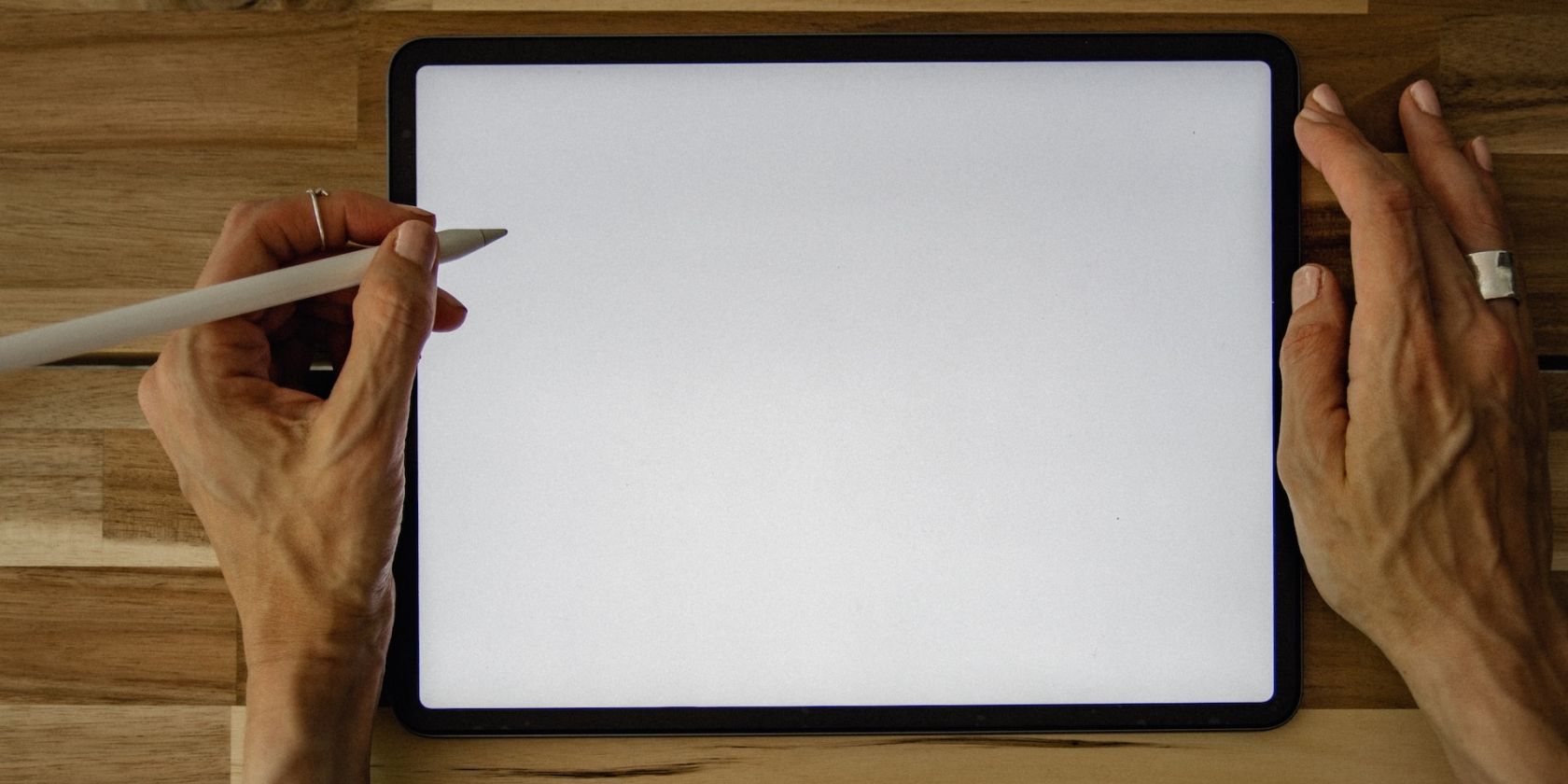修复iPad不断关机方法
您的 iPad 不断关机,您不知道为什么。 您已尝试重置它,但这似乎不起作用。 您也尝试过给它充电,但它仍然不会持续超过几分钟。 iPad 没有物理损坏,您也没有干扰任何设置。 发生什么了?
不要恐慌。 本文介绍了 iPad 不断关机的一些可能原因以及解决问题的方法。
推荐:如何修复Windows No Speaker or Headphones are Plugged In错误
为什么你的 iPad 一直关机?
在排除故障之前,了解问题的原因很重要。 为什么即使电池仍有剩余电量,您的 iPad 仍会关机? 其背后可能有以下几个原因:
- 软件故障导致 iPad 意外关机。
- iPad 的电池太热或严重损坏,需要更换。
- 您的 iPad 遇到硬件问题,例如逻辑板或其他内部组件。
- 有一个流氓应用程序与您的 iPad 不兼容。
您可以按照以下步骤缩小问题范围。
1. 检查 iPad 的电池健康状况
当您的 iPad 持续关机时,您应该做的第一件事是检查其电池健康状况。 iPad 的大容量电池可持续使用多年。 然而,电池确实会随着时间的推移而退化,导致其耗尽速度更快并最终耗尽。
与 iPhone 不同,您无法在“设置”应用中检查 iPad 的电池健康状况。 值得庆幸的是,您可以在 Mac 上使用免费的 coconutBattery 应用程序从 iPad 获取类似信息。
- 下载并打开 coconutBattery。
- 通过 USB 将 iPad 连接到 Mac。
- 解锁您的 iPadOS 设备并轻点 相信.
- 切换到 coconutBattery 的 iOS设备 标签。
- 检查下的百分比读数 设计能力.
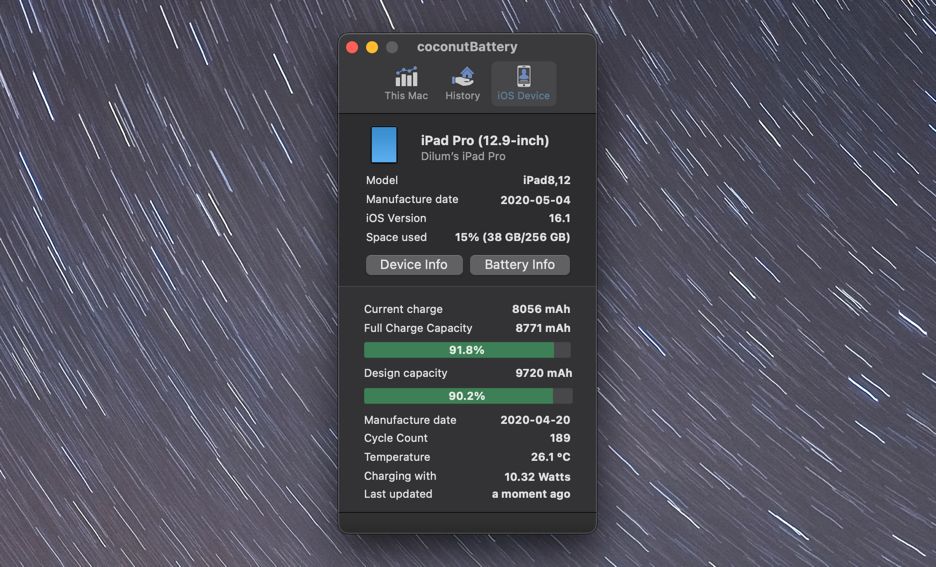
如果电量低于 80%,则电池性能不佳,您应该考虑更换电如果您是 Windows 用户,则可以安装免费版 iMazing 来查看 iPad 的电池健康状况。
2. 重启你的 iPad
如果您的 iPad 变得太热,则表示设备工作过度或电池出现故障。 过热的 iPad 可能会意外关机。修复iPad不断关机无论哪种方式,您都应该重新启动 iPad。 这将有助于确定问题是否出在电池或软件上。
因此,请按照以下步骤重新启动 iPad:
- 断开 iPad 与任何电源的连接。
- 按住 睡觉/唤醒 按钮三秒钟。
- 拖动滑块以关闭 iPad。
- 给 iPad 至少 5 分钟的冷却时间。
- 按住 睡觉/唤醒 再次按下按钮,直到看到 Apple 标志。
- 如果您的 iPad 仍然无法开机,请将其连接到电源并重试。
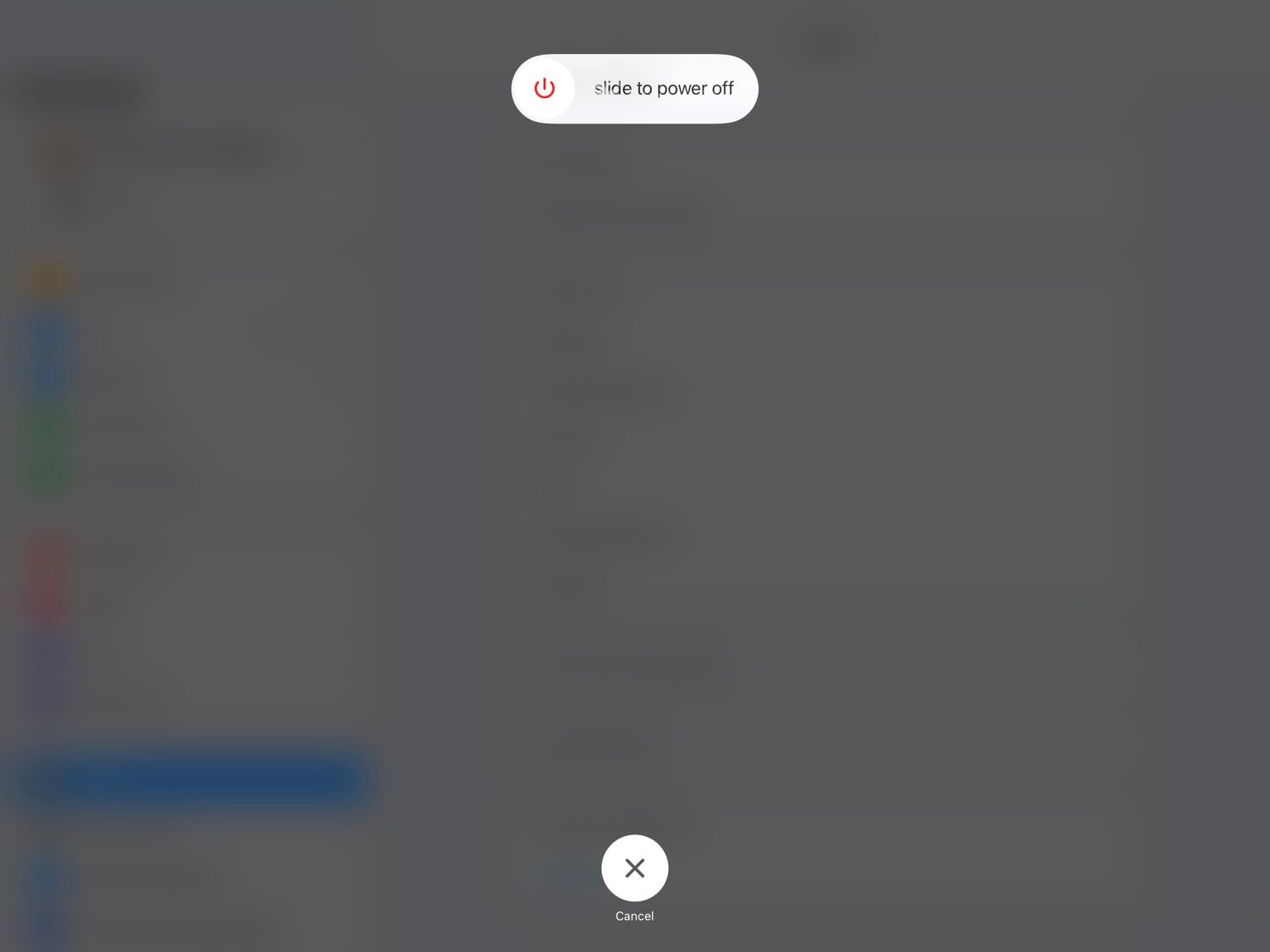
如果问题仍然存在,则说明是软件出了问题。 完成下面的其余修复以解决该问题。
3. 强制重启你的 iPad
如果屏幕黑屏或按钮无响应,请强制重启 iPad。 要做到这一点:
- 按住 家 和 睡眠/唤醒 按钮,直到出现 Apple 标志。
- 松开两个按钮。
- 等待您的 iPad 重新启动。
如果您使用的是没有主屏幕按钮的 iPad(iPad Pro 2018 或更高版本),您需要执行以下操作:
- 按下并快速松开 提高音量 按钮。
- 按下并快速松开 音量减小 按钮。
- 然后按住 睡眠/唤醒 按钮,直到您看到 Apple 标志。
4. 将 iPadOS 更新至最新版本
确保您的 iPad 上安装了最新版本的 iPadOS,因为软件故障可能会导致设备随机关机。
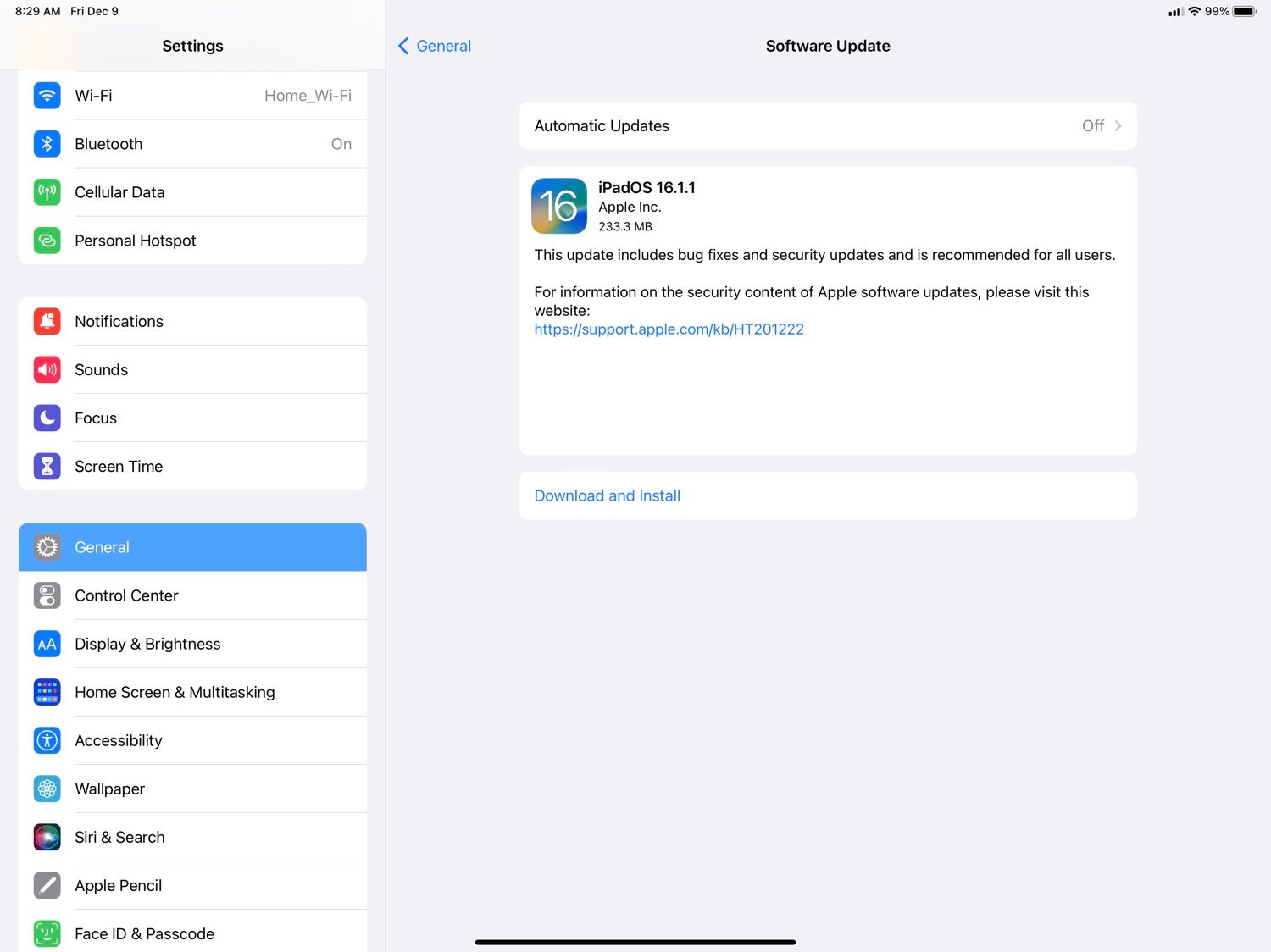
要检查更新,请转到 设置 > 一般的 > 软件更新. 如果有可用的更新,请在您的 iPad 上下载并安装它。 在开始更新过程之前,请确保您有稳定的互联网连接。
5.更新应用程序并删除流氓应用程序
可能有流氓应用程序导致您的 iPad 关闭。 通常,如果是这种情况,您的 iPad 可能会在使用该应用程序时关机。 通过删除此应用程序解决此问题。
要删除 iPad 上的应用程序,请按住应用程序图标直到它开始摆动。 然后,点击 减 在应用程序图标的一角签名。 应用程序消失后,重新启动 iPad 以查看问题是否仍然存在。
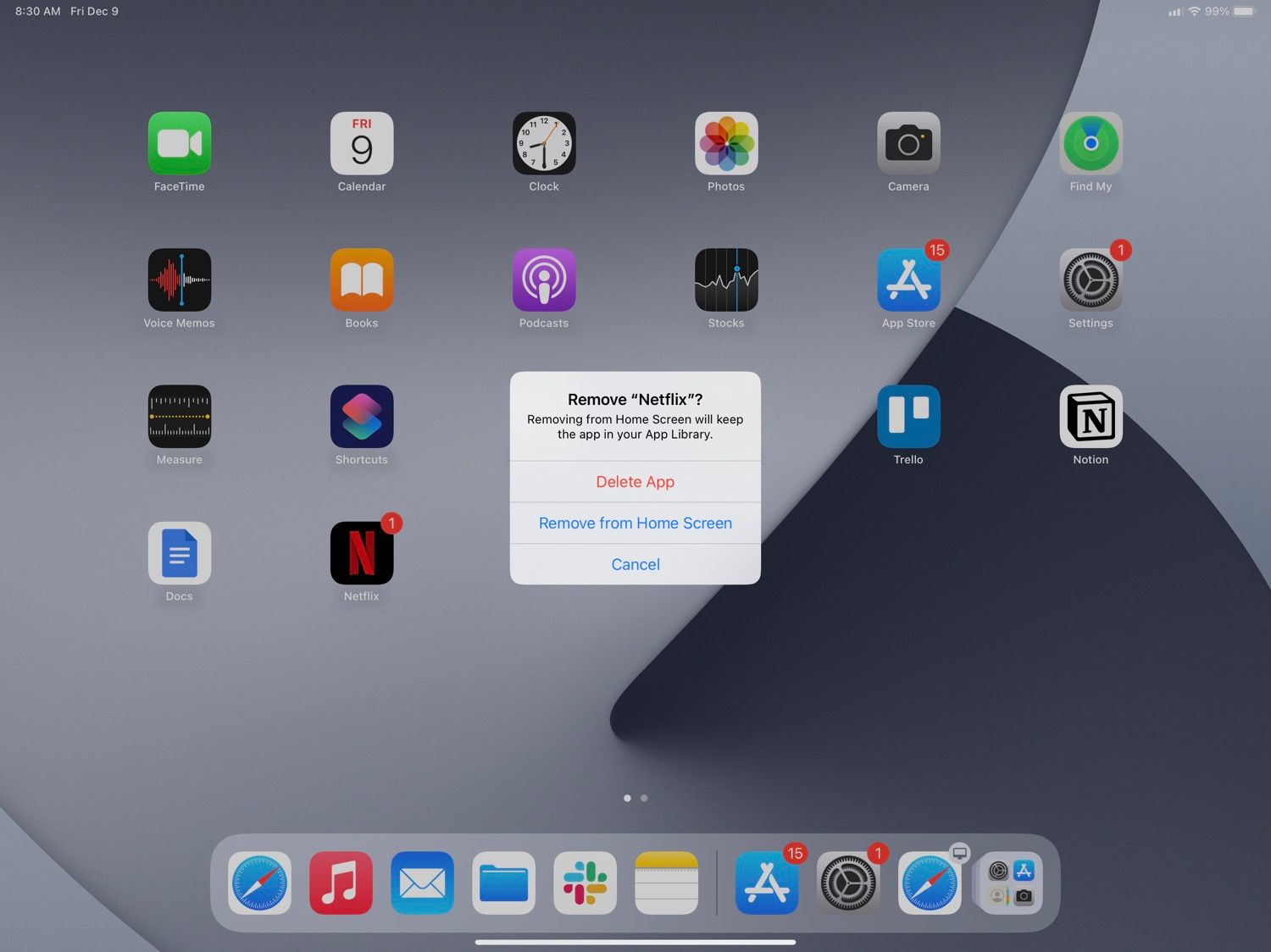
如果您有很多应用程序,最好将它们全部更新。 较新的版本通常会修复可能导致 iPad 关机的旧错误。 为此,请打开 App Store 并点击屏幕右上角的个人资料图标。 在这里,您会看到所有需要更新的应用程序的列表——轻点 全部更新.
如果您打开了自动更新,您的应用程序将自动更新,您无需手动执行此操作。
6. 清除 iPad 上不需要的存储空间
存储空间不足是 iPad 不断关机的最常见原因之一。 定期整理您的 iPad 有助于确保它不会耗尽空间和意外关机。
要清除 iPad 的存储空间,请访问 设置 > 一般的 > iPad 存储.
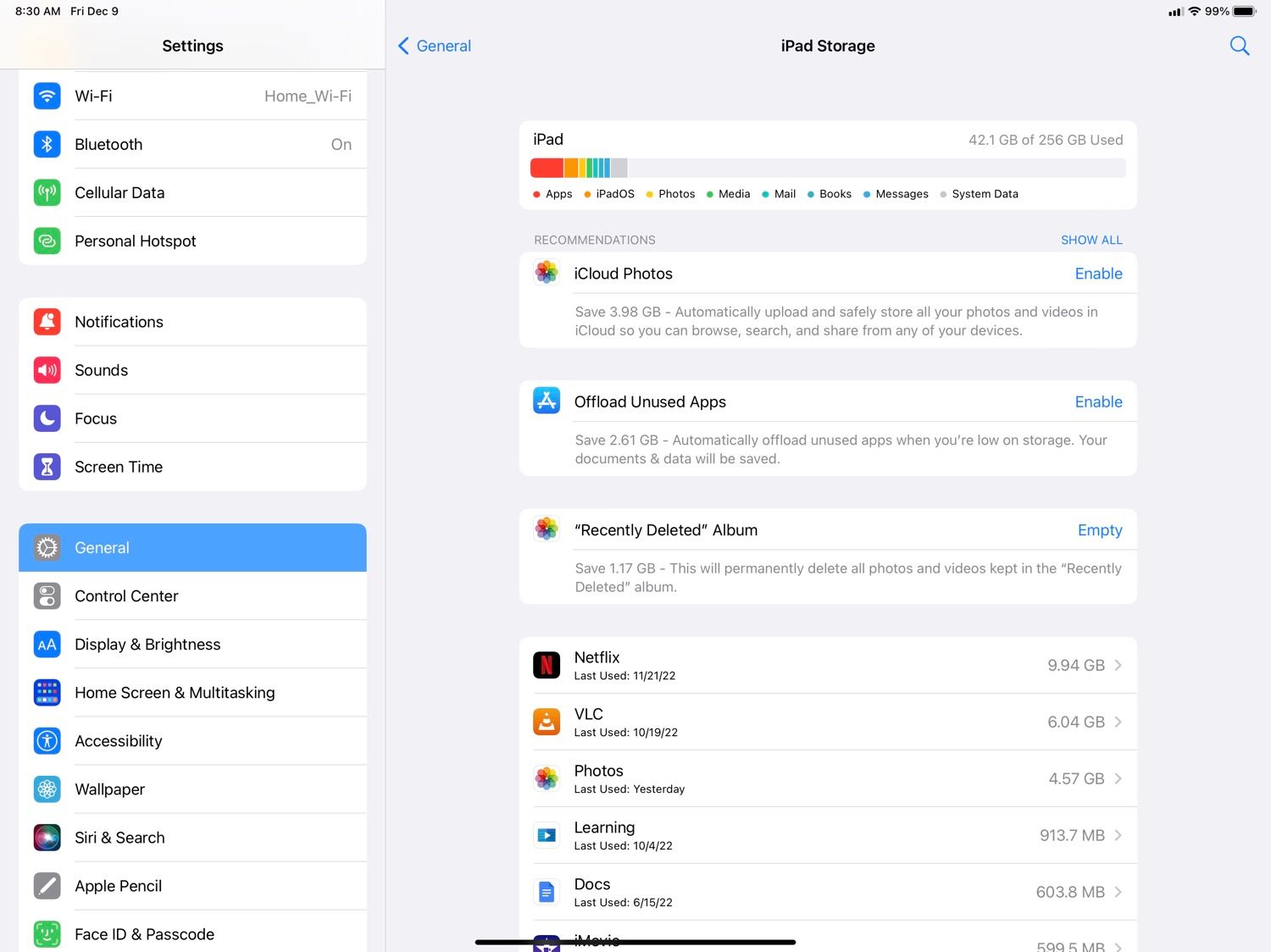
等待应用程序列表及其存储量填充。 点击一个应用程序,然后点击 卸载应用程序 删除该应用程序,同时保持其文档和数据完好无损(如果您打算再次重新安装该应用程序,这是理想选择)或选择 删除应用 删除所有应用程序数据。
根据应用程序的不同,您可能还会看到其他存储管理选项,例如删除单个文件(例如电视节目剧集)的能力。
现在您已经清除了 iPad 上的存储空间,它应该可以保持运行并运行更长时间,而不必意外关机。
7. 重置您的 iPad 设置
您可能在不知不觉中更改了导致 iPad 关闭的设置。 要查看是否属于这种情况,您必须重置 iPad 上的所有设置。 这不会删除您的任何数据,但会将所有设置重置为出厂默认设置。
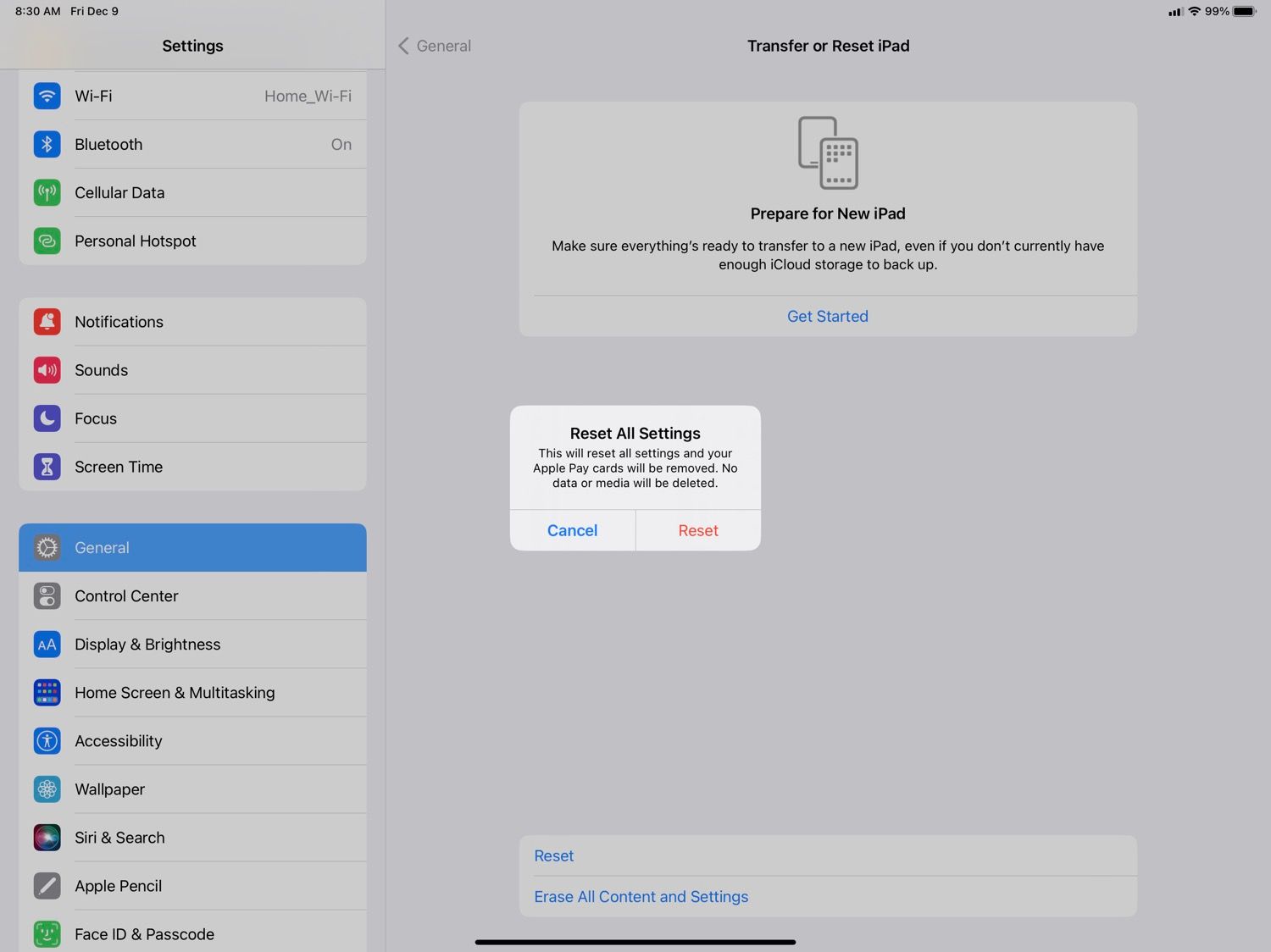
要重置 iPad 上的所有设置,请转到 设置 > 一般的 > 转移或重置 iPad 然后点击 擦除所有内容和设置. 出现提示时输入密码并确认您要重置设置。
8. 恢复出厂设置
与重置所有设置不同,此选项会抹掉您 iPad 上存储的所有内容,包括您的应用程序、照片、视频和音乐。 这实际上与将 iPad 恢复到出厂默认状态相同。
因此,在继续之前备份 iPad 至关重要。 通过这样做,您可以在执行恢复出厂设置后将数据恢复到 iPad。
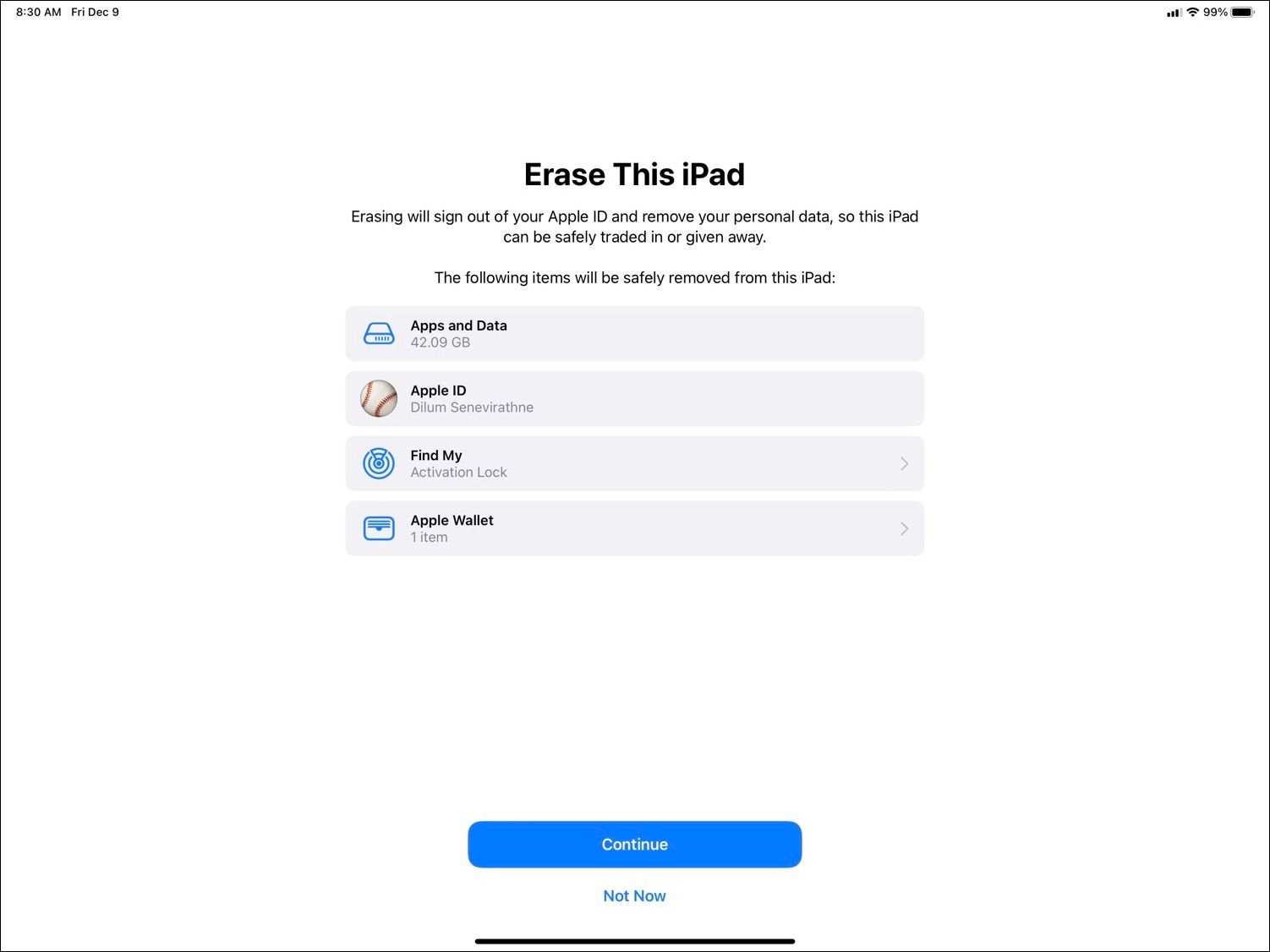
要在 iPad 上执行恢复出厂设置,请转到 设置 > 一般的 > 重置 然后点击 擦除所有内容和设置. 输入您的密码并按照屏幕上的提示重置设备。
如果设备在进入上述屏幕之前一直关闭,则必须进入恢复模式才能将 iPad 恢复出厂设置。
9. 参观 Apple Store
如果似乎什么都解决不了,是时候访问 Apple Store 并让专业技术人员检查您的 iPad。 他们将帮助您解决可能导致 iPad 关机的任何硬件或软件问题。
也就是说,记得事先在 Genius Bar 的 Apple Store 预约。
总结
希望通过执行这些故障排除步骤,您最终消除了 iPad 上的意外关机。 如果您必须将 iPad 恢复出厂设置才能正常工作,请不要忘记从备份中恢复数据,这样您就可以从上次中断的地方继续操作。